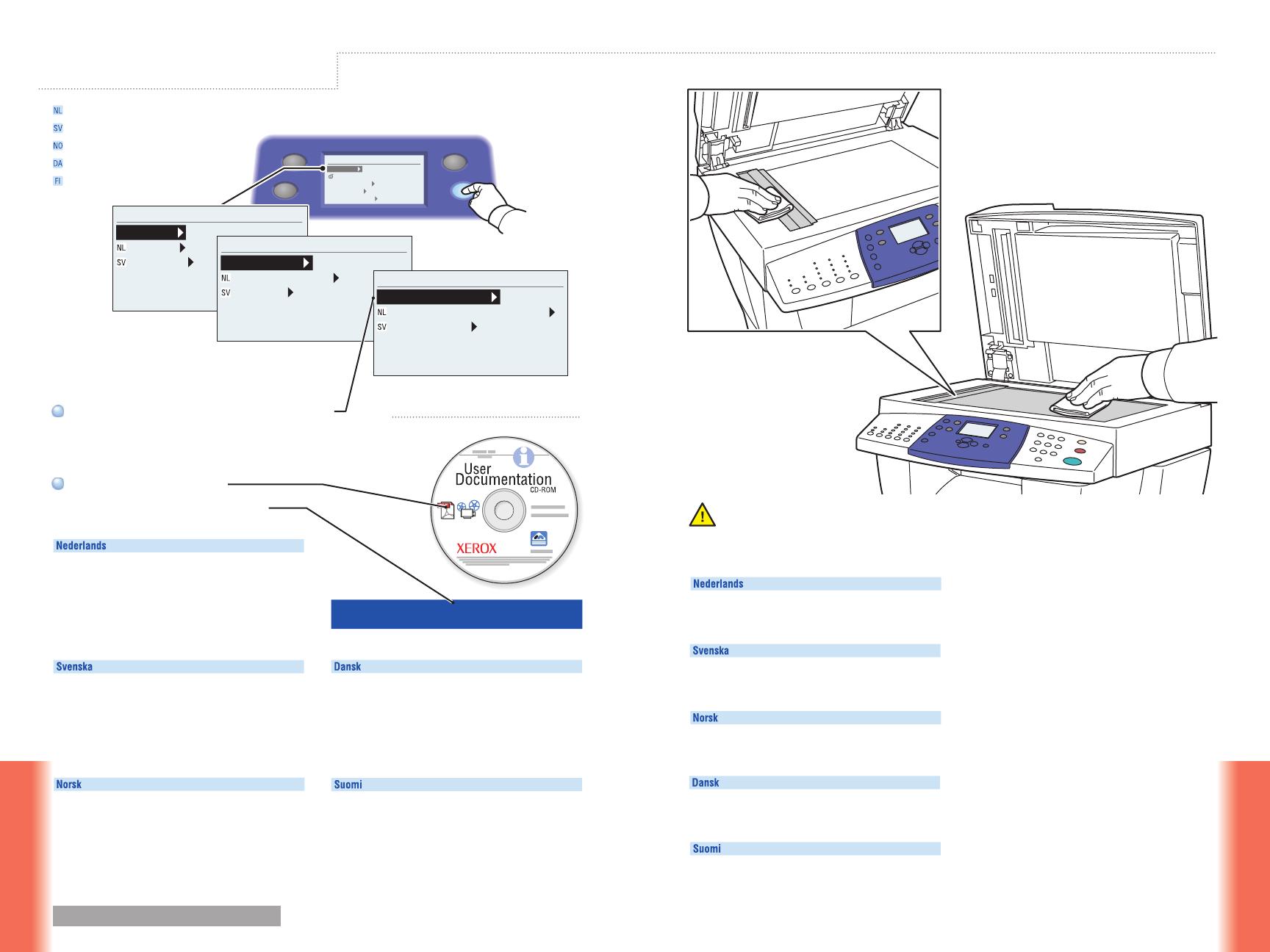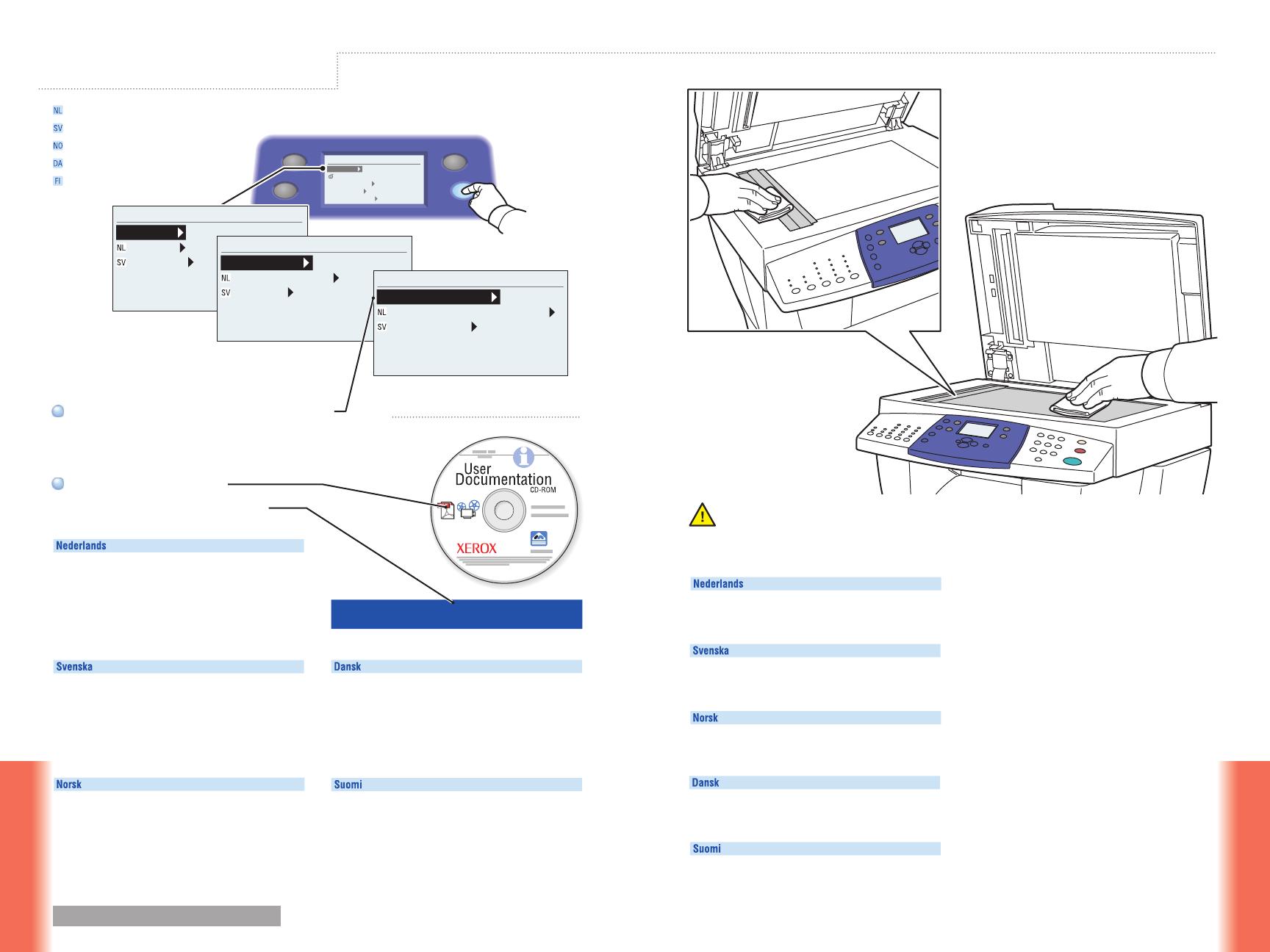
www.xerox.com/office/c2424support 18 19
Troubleshoooting
Troubleshoooting
Copy
Scan
Print
System Setup
Information
Configuration Page
Connection Setup
General Setup
Job Defaults Setup
System Setup
System Setup
Information
www.xerox.com/office/c2424support
Troubleshooting
Information
Gegevens
Information
Troubleshooting
Problemen oplossen
Felsökning
Print Quality Problems
Problemen met de afdrukkwaliteit
Utskriftsproblem
Output Quality
Uitvoerkwaliteit
Utmatningskvalitet
Utskriftskvalitet
Udskriftskvalitet
Tulostuslaatu
For Print-Quality Solutions:
See the Print-Quality Problems menu
and print the "Troubleshooting
Print-Quality Page".
See Troubleshooting
or visit the Support web site.
For Print-Quality Solutions:
See the Print-Quality Problems menu
and print the "Troubleshooting
Print-Quality Page".
See Troubleshooting
or visit the Support web site.
For afdrukkwaliteitoplossingen:
•
Raadpleeg het menu Problemen met de
afdrukkwaliteit en druk "Problemen met de
afdrukkwaliteit oplossen" af.
•
Ga naar Problemen oplossen of ga naar de website
Ondersteuning.
Lösningar angående utskriftskvalitet:
•
Se menyn Utskriftsproblem och skriv ut "Sida med
felsökning av utskriftskvaliteten".
•
Gå till Felsökning eller besök supportwebbplatsen.
Utskriftskvalitetsløsninger:
•
Se menyen Print-Quality Problems og skriv ut
"Troubleshooting Print Quality Page".
•
Gå til Feilsøking eller besøk webområdet for
kundestøtte.
For afhjælpning af udskriftskvalitet:
•
Se menuen Print-Quality Problems og udskriv
"Troubleshooting Print Quality Page".
•
Gå til Troubleshooting, eller besøg
supportwebstedet.
Voit ratkaista tulostuslaatuun liittyvät ongelmat
seuraavasti:
•
Katso ohjeita Print-Quality Problems -valikosta ja
tulosta "Troubleshooting Print Quality Page".
•
Siirry kohtaan Troubleshooting tai
käytukisivustossa.
Het documentglas schoonmaken:
Gebruik isopropylalcohol (90%) op een schone,
pluisvrije doek.
Het documentglas schoonmaken:
Gebruik isopropylalcohol (90%) op een schone,
pluisvrije doek.
Slik rengjør du dokumentglasset:
Bruk isopropanol (90%) på en ren klut som ikke loer
.
Slik rengjør du dokumentglasset:
Bruk isopropanol (90%) på en ren klut som ikke loer.
Sådan rengøres glaspladen:
Anvend isopropylalkohol (90%) på en ren,
fnugfri klud.
Sådan rengøres glaspladen:
Anvend isopropylalkohol (90%) på en ren,
fnugfri klud.
Valotuslasin puhdistaminen:
Käytä isopropyylialkoholia (90 %) ja puhdasta,
nukkaamatonta liinaa.
Valotuslasin puhdistaminen:
Käytä isopropyylialkoholia (90 %) ja puhdasta,
nukkaamatonta liinaa.
Rengöra dokumentglaset:
Använd en luddfri trasa med isopropylalkohol (90%)
vid rengöring.
Rengöra dokumentglaset:
Använd en luddfri trasa med isopropylalkohol (90%)
vid rengöring.
To clean the document glass:
Use Isopropyl Alcohol (90%)
on a clean, lint-free cloth.
To clean the document glass:
Use Isopropyl Alcohol (90%)
on a clean, lint-free cloth.
(
NL
)
(
SV
)
(
NO
)
(
DA
)
(
FI
)
(
NL
)
(
SV
)
(
NO
)
(
DA
)
(
FI
)